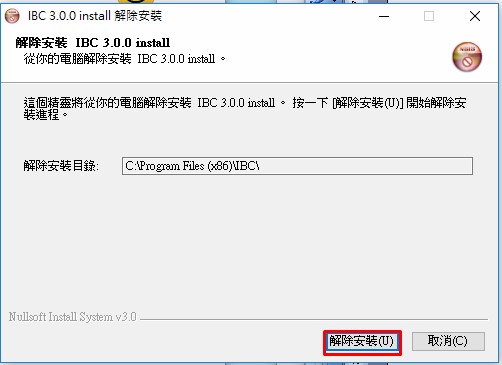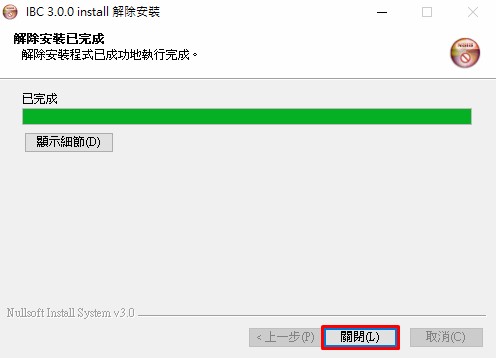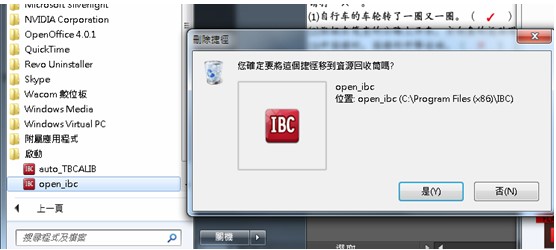安装IBC建議環境:
*Windows 10 以上 作業系統、i3以上CPU、4GB以上記憶體、128GB硬碟(SSD最佳)、可上網。
*MAC OS 10.14(Majave)以上、i5以上CPU、4GB以上記憶體、128GB硬碟(SSD最佳)、可上網。
*Android系統 4.4版本以上、10吋以上平板、3GB以上記憶體(RAM)、32GB以上內部儲存空間(ROM)。
兩台設備頻寬至少16M/3M。(單一設備至少需5M/1M頻寬)
使用固定IP。
使用有線網路。
其他注意事項:
*安裝IBC的電腦請勿作其他用途。
*防毒軟體請把IBC設定爲白名單。
*浮動IP雖然可以使用,但沒有固定IP穩定,請自行斟酌。
*請勿於行動網路環境使用IBC。
*不建議使用WIFI。
已知無法排除狀况:
部分行動網路提供商於每次傳送信息時變更路由,導致信息無法提交服務器。
使用隱蔽IP或代理伺服器。
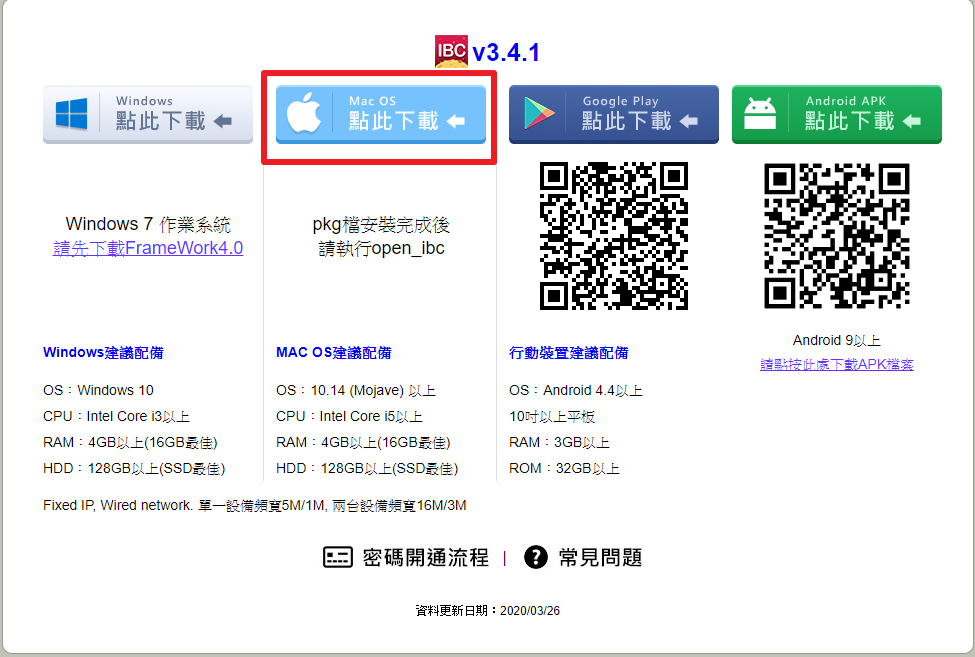
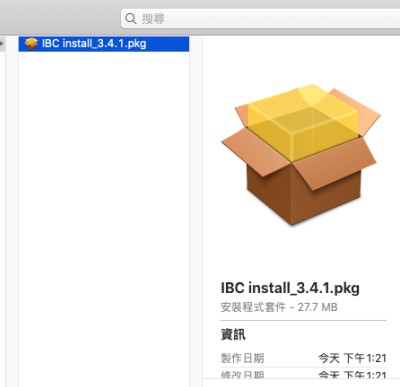
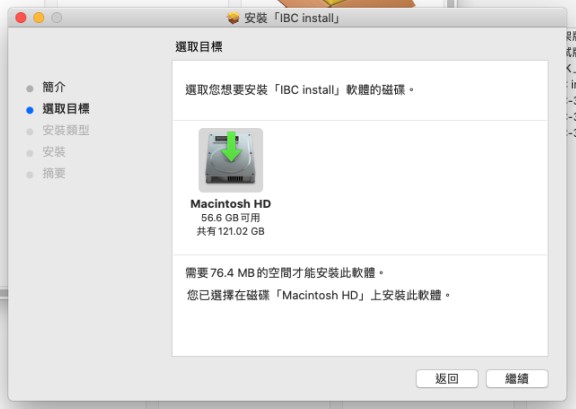
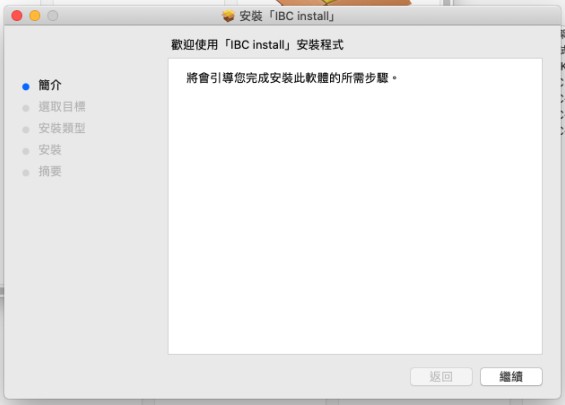
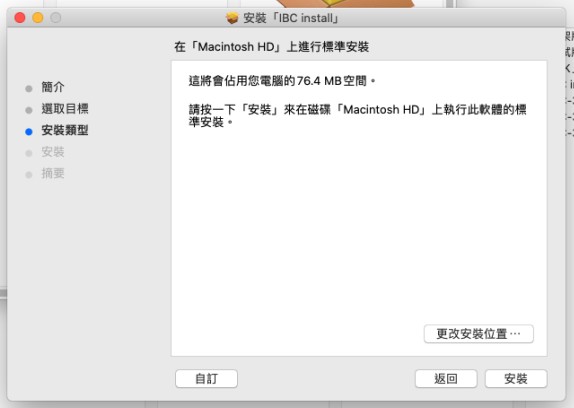
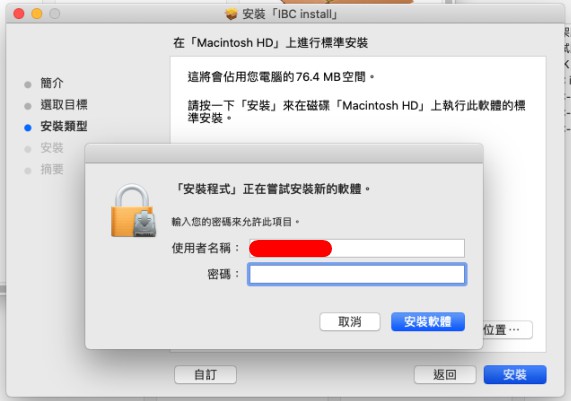
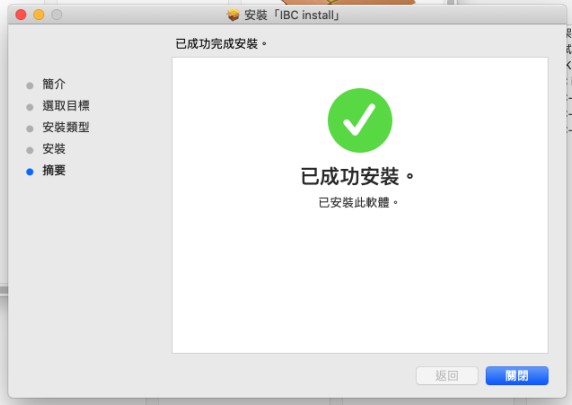
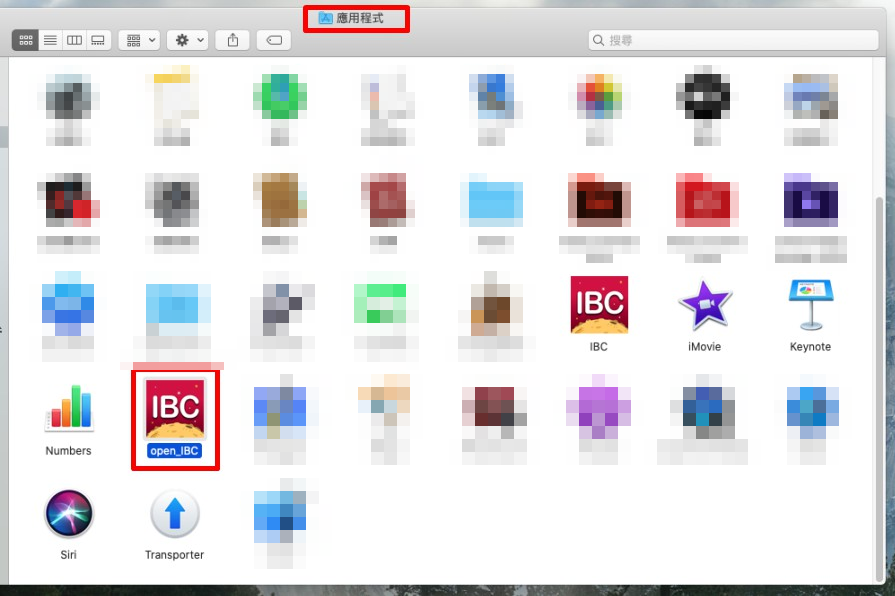
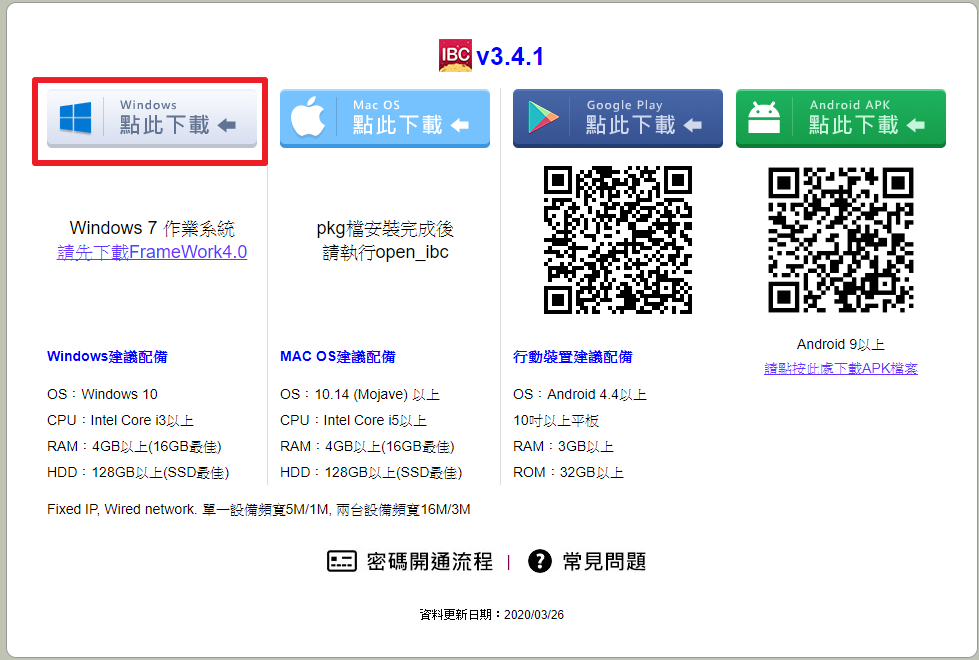

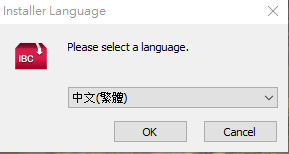
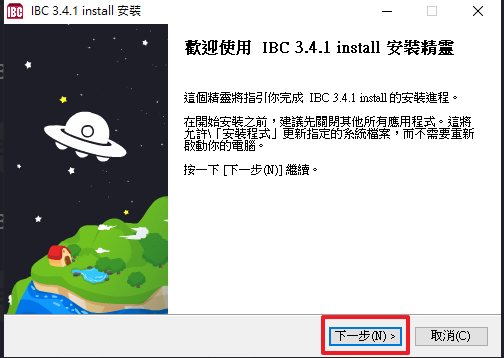
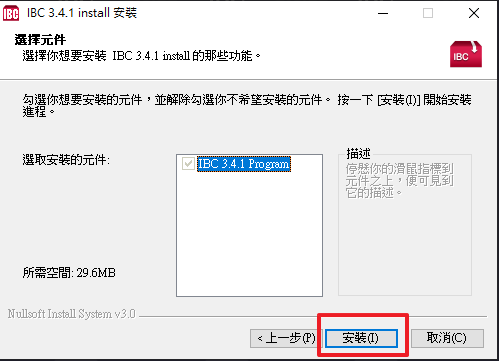
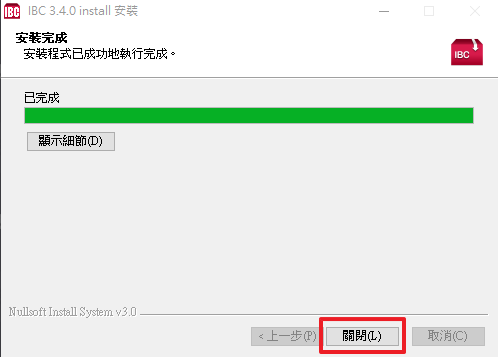
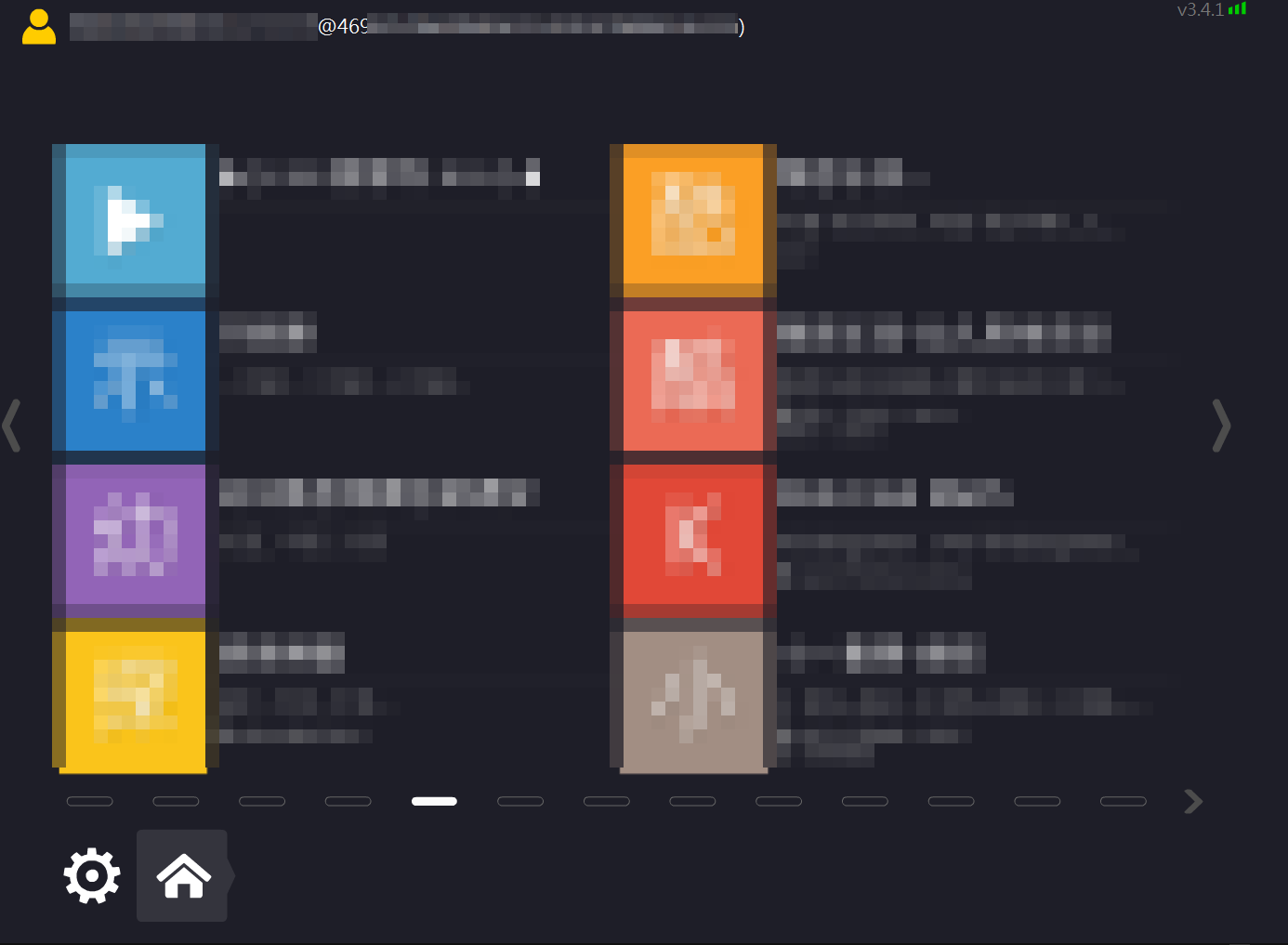
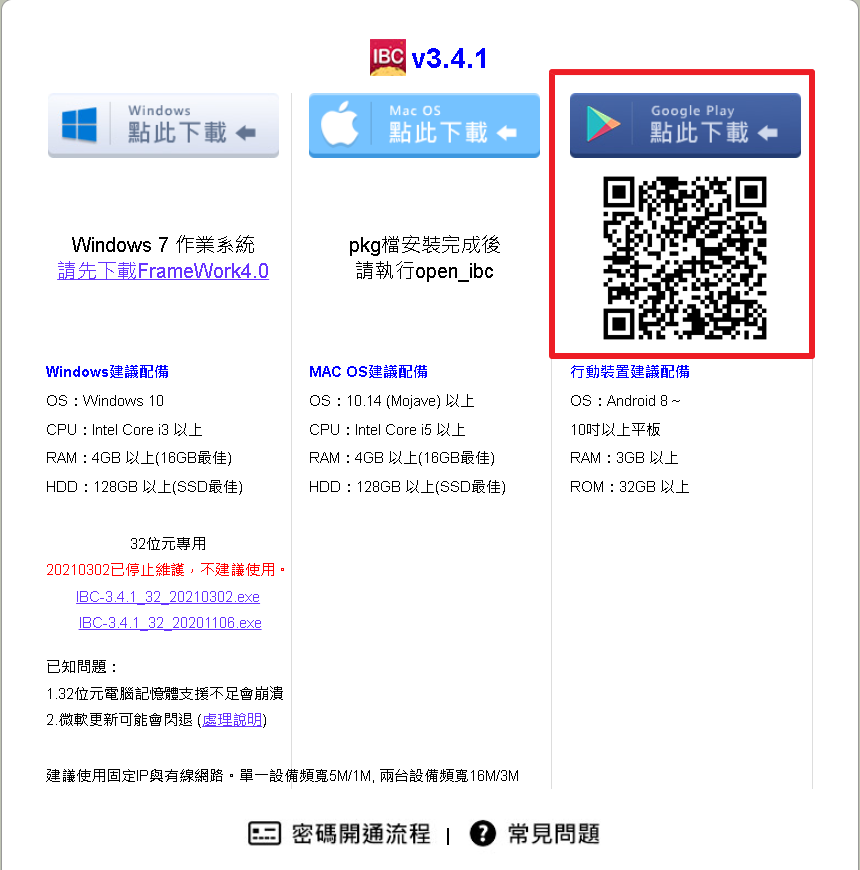
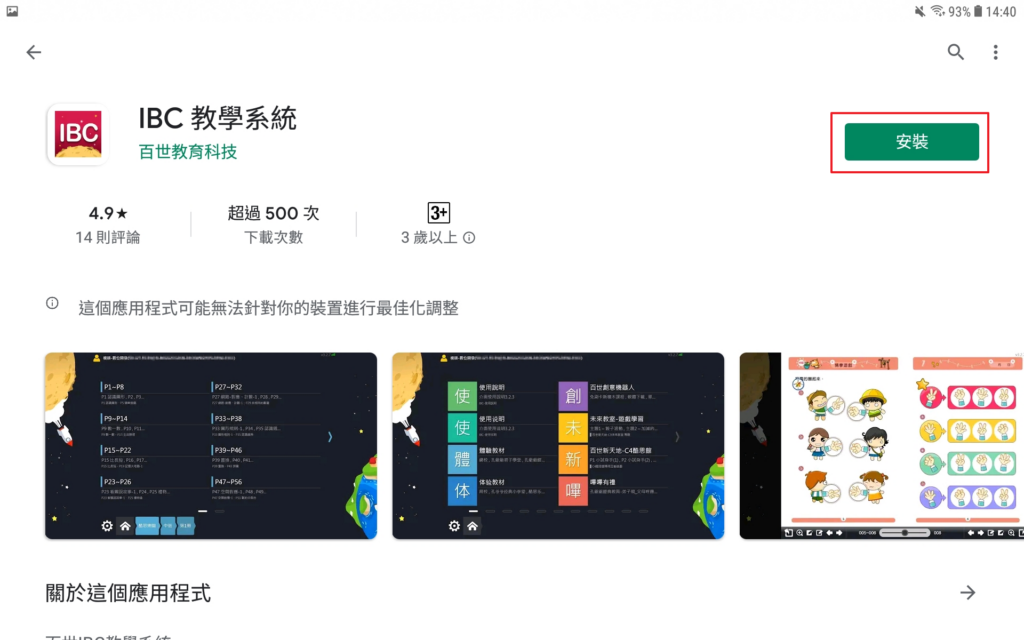
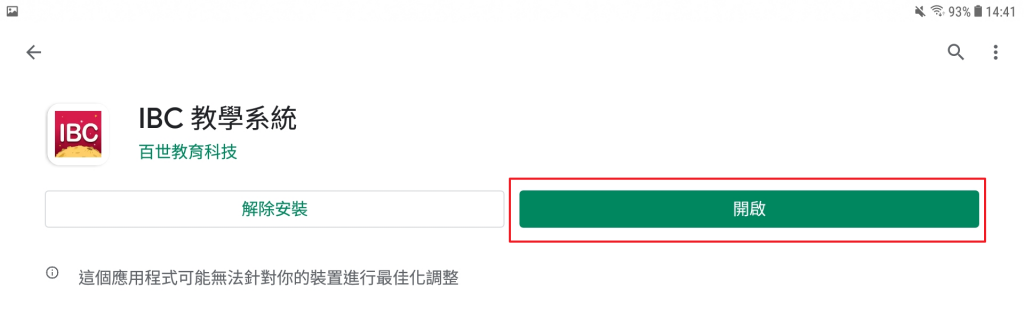
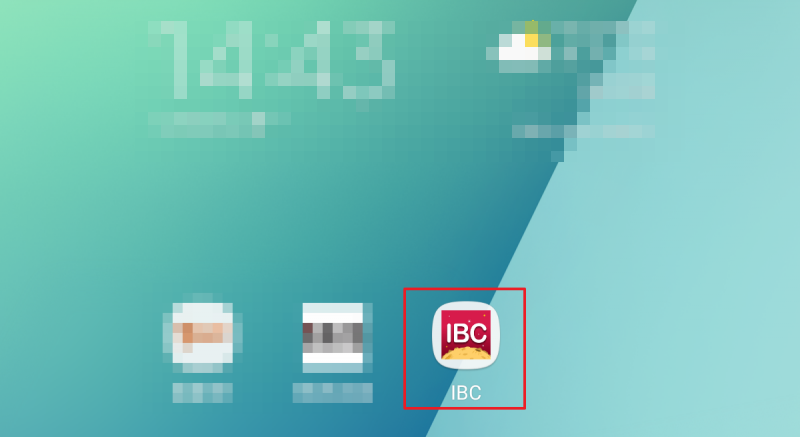
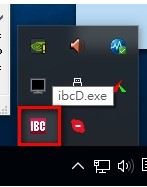
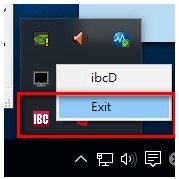
 開始裡面找到IBC資料夾,選取
開始裡面找到IBC資料夾,選取